软件标签:ZBrush
ZBrush2019破解版是一款专业的3D数字雕刻软件,使用为雕刻行业带来了全新的标准,提升了效率,并带来了三维建模革新,ZBrush拥有一系列以可用性为基础的功能,创造了一种令人难以置信的自然体验,同时激发了艺术家的灵感。凭借能够雕刻多达十亿个多边形的能力,ZBrush让您只能通过想象创造有限的东西。ZBrush的菜单围绕圆形原理设计,以非线性和无模式方式协同工作。这有助于以新的和独特的方式交互3D模型,2D图像和2.5D Pixols。ZBrush为您提供了快速绘制2D或3D概念所需的所有工具,然后将这个想法一直带到完成。您可以使用灯光和大气效果直接在ZBrush中创建逼真的渲染。借助许多强大的导出选项,您可以轻松地为3D打印准备模型或在任何其他数字应用程序中使用。由于ZBrush用户通过其强大的软件处理功能,您可以使用数百万个多边形进行雕刻和绘画,而无需担心购买昂贵的图形卡。正因如此,为什么ZBrush被艺术爱好者,主要电影和游戏工作室所有人使用。ZBrush2019新版本的到来让你的数字雕刻带来全新的功能,将您的创造力推向新的层面。软件带来了全新的文件夹功能,更有组织、更快速和灵活的完成你的工作流程,全系你的NPR渲染功能又叫做非真实感渲染,能够让你快速创建各种草图样式,完美仿制2D绘画的感觉,并通过添加叠加纹理,应用半色调打印纸样式,在3D模型周围绘制黑色轮廓或应用多个内置预设,带来全新的艺术感,从概念到雕刻到准备最后的渲染都让人惊喜不已,让你的想象力从艺术角度疯狂的释放,除此之外,新的物理相机功能让你能够更精确匹配导入照片和3D渲染的焦距,并支持导入或者导出ZBrush相机设置,这样做的好处是可以在任意3D应用程序中使用。新摄像系统能够真实的模拟显示中的摄像机并可自由进行焦距,裁剪因子等设置,这样你就能够完美匹配,不会再出现视觉上的错误和变形,更容易实现完美构图效果。ZBrush 2019以全新的3D建模和纹理方法让你的工作更加简单和便捷,与全球著名的电影制片厂,游戏开发商,玩具/收藏品制造商,珠宝设计师,汽车/航空设计师,插图画家和艺术家使用同样的工具来创建完美的创作,本次我们带来的破解版安装包中有最新破解补丁,替换即可完成破解,简单方便,不需要多余的破解操作,有需要的朋友不要错过了!
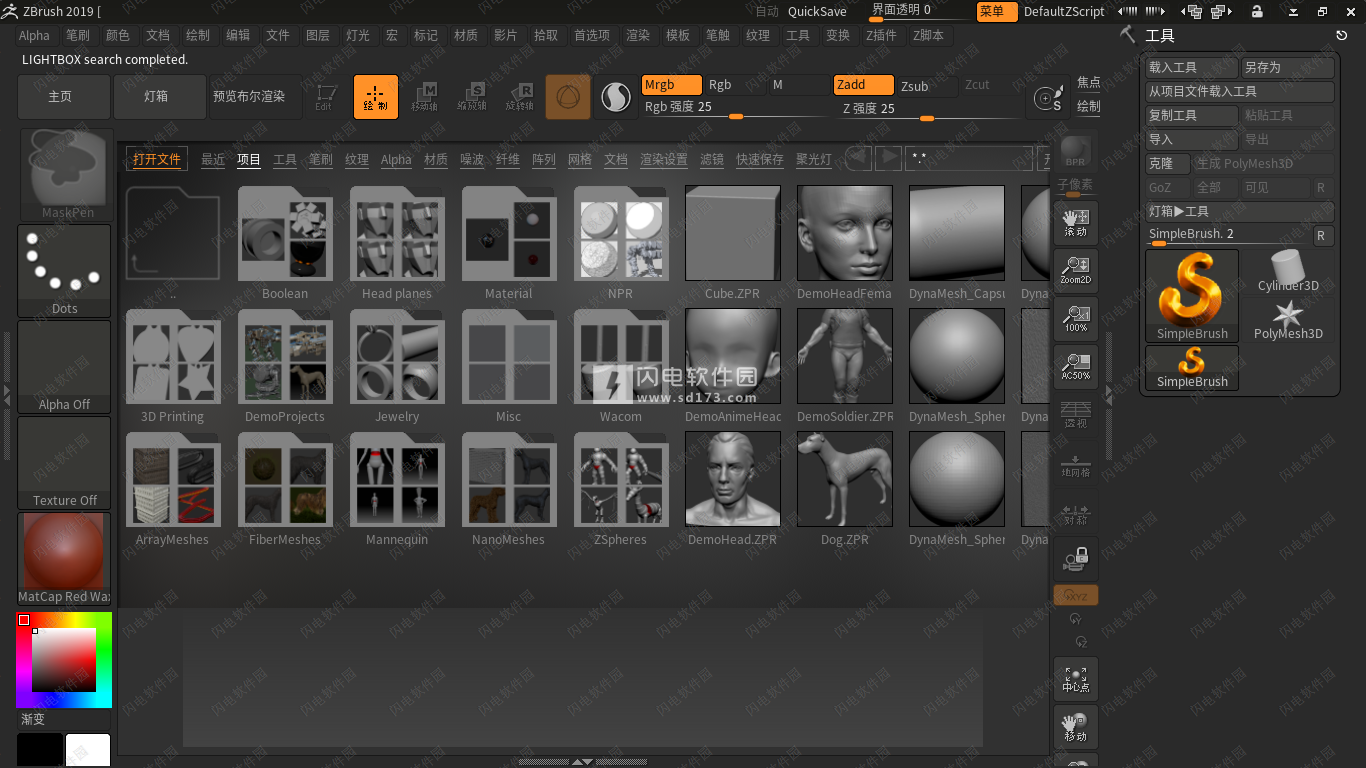
ZBrush 2019.1.2发行说明
- 增强功能:
- 增强功能:
- 在分屏时激活Solo不再导致屏幕瑕疵。
- 在分屏中复制子工具不再导致绘图工件。
- 绘制选择矩形并按空格键时不再出现相机问题。
- 渲染曲线现在剪切到“分屏”区域。
- Split Screen现在尊重Dynamic Subdivisions。
- 已解决了tessimation平滑蒙版网格的问题。安装破解教程
1、在本站下载并解压,得到ZBrush_2019_Installer.exe安装程序和fix破解文件夹
2、双击ZBrush_2019_Installer.exe运行,语言默认简体中文
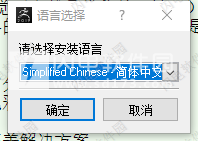
3、勾选我接受许可协议,点击下一页
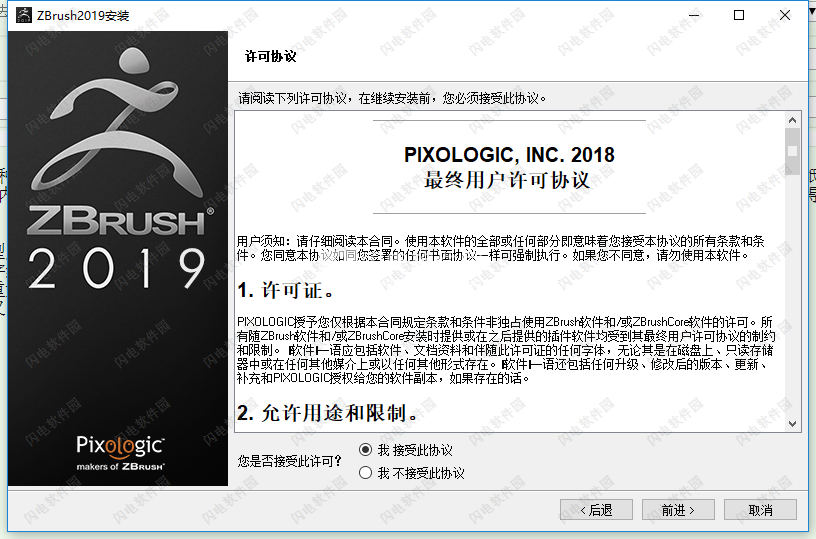
4、选择软件安装路径,点击下一页
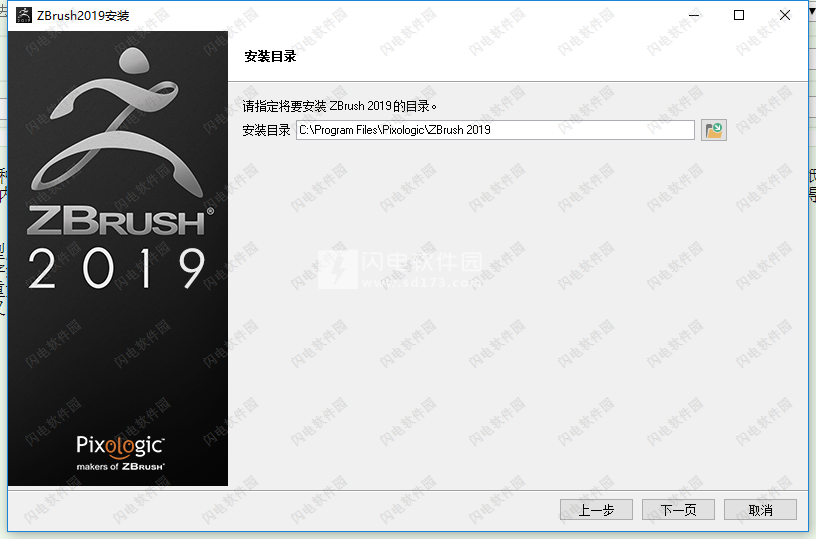
5、选择安装功能组件,点击下一页
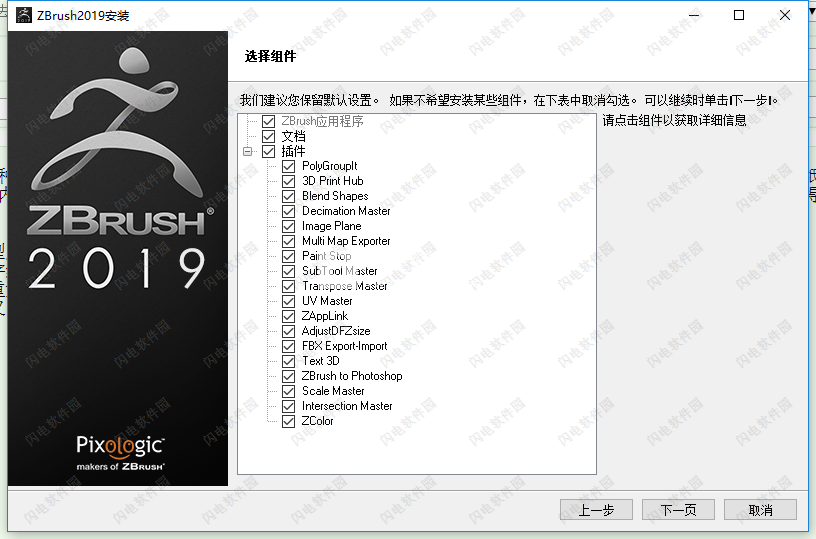
6、安装中,时间比较久,耐心等待吧
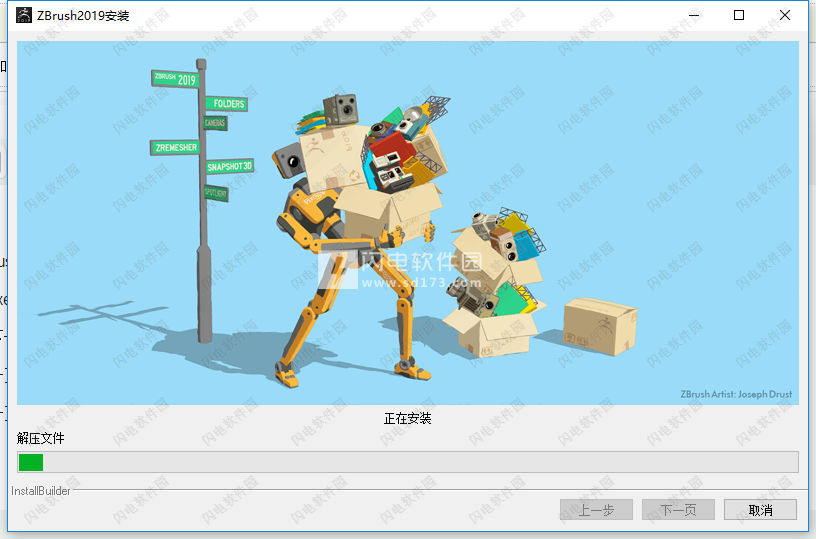
7、安装完成,去勾选运行软件选项,点击退出向导
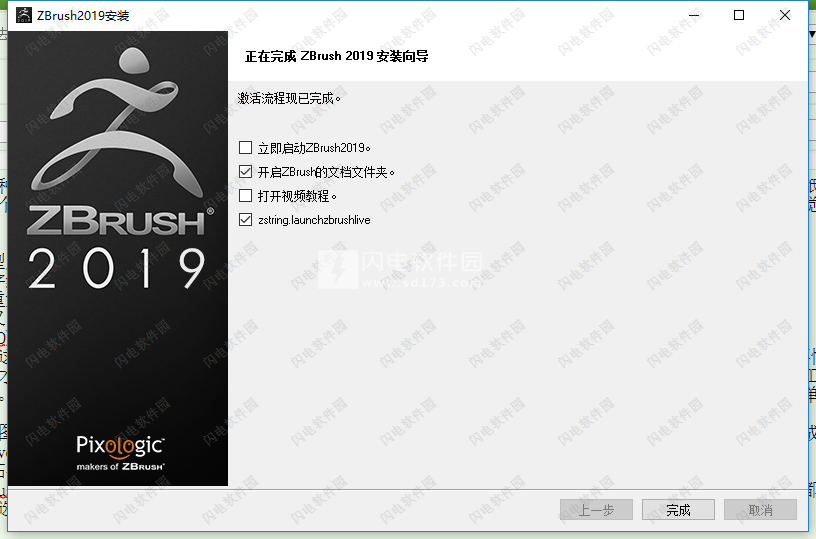
8、不要运行软件,将fix破解文件夹中的ZBrush.exe复制到软件安装目录中,点击替换目标中的文件,默认路径为C:\Program Files\Pixologic\ZBrush 2019
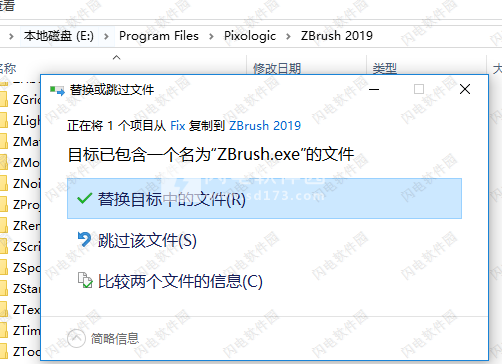
9、破解完成
Zbrush2019新功能
1、非真实感渲染(NPR)
使用新的NPR系统以全新的方式查看3D图稿。将最终的3D造型赋予手绘2D风格,甚至将您的雕刻作品带入漫画书的页面。
通过添加叠加纹理,应用半色调打印纸样式,在3D模型周围绘制黑色轮廓或应用多个内置预设,新的NPR系统将打开整个世界的艺术可能性。
2、Snapshot3D
Spotlight v1.0使艺术家能够将任何纹理的颜色信息投影到雕刻表面上作为PolyPaint。它还允许将相同的纹理应用于任何模型的表面作为雕刻细节。
Snapshot3D包含所有原始功能,还可以将任何灰度图像(alpha)转换为3D模型。
可以通过布尔类型的加法或减法来修改或组合源图像,以创建更复杂的3D形状。
该系统生成的模型可以作为雕刻的基础,甚至可以与我们的Live布尔系统一起使用来创建复杂的艺术作品。
3、ZRemesher v3.0
我们的自动视觉拓扑工具集是现代ZBrush艺术家工作流程中的关键组成部分。它现在与ZRemesher v3.0进入下一个级别。增强型系统可以保持折痕边缘并自动检测锐利的表面角度,是机械模型的理想选择。结果也是一个更有效的最终多边形数量...随着速度的增加!
4、文件夹
使用高效的新文件夹系统加快您的工作效率。该功能不仅可以用于组织工具,还可以同时对所有包含的网格应用操作,例如移动,缩放,旋转,复制,删除,隐藏/显示PolyPaint,实时布尔等。
5、通用相机
相机系统在ZBrush 2019中升级。艺术家现在可以精确匹配导入的照片和3D渲染的焦距。现在还可以导出或导入ZBrush相机设置,以便在任何3D应用程序中使用,打开丰富的2D合成插图的路径,使用功能强大的ZBrush BPR或NPR渲染器与其他3D渲染解决方案(如KeyShot)混合使用。
ZBrush通用相机可以完全控制焦距,裁剪因子等。它支持撤消和重做相机移动。甚至可以存储各种相机设置,让您比以往更容易找到完美的最终构图。
6、交叉掩蔽器
Intersection Masker插件允许您生成一个Mask,其中几何岛在选定的SubTool上相交。只需点击几下,它就是创建复杂蒙版的完美解决方案。
7、ZColor
ZColor插件是您用于任何数字绘画任务的新颜色管理器。它具有一系列色彩选择,可以最好地表达您想要创造的情绪并获得一致的效果。ZColor文件也可以与他人共享,帮助团队在项目中创建一致的外观。
功能特色
一、基础网格创建
1、Gizmo 3D
Gizmo 3D为艺术家提供了一个新的,简单的UI元素,可以通过精确控制来操纵和转换雕刻。Gizmo 3D可以轻松放置在任何位置或方向,以执行准确的转换。您可以立即更改“移动”,“缩放”或“旋转”的轴心点。有相对于曲面法线或世界轴旋转的选项等等。
新的Gizmo 3D转换工具将允许多选和操纵SubTools。根据需要选择任意数量的子工具,然后将它们作为一个单元移动,缩放和/或旋转。这使得构建硬表面模型变得更加容易!
ZBrush4R8采用新的变形修改器,可以轻松地对任何造型进行大幅度的调整。使用经典的“弯曲曲线”修改器在曲面周围弯曲文本。沿任何轴扭转造型。使用“自由形状变形”框(FFD)可以完全调整任何模型的轮廓。还包括Extender和Multi-Slice等独特而强大的变形器。
使用简单的几何形状快速设计。即使在将形状应用于表面之后,艺术家也可以自由地调整定义形状的几何形状。将平滑圆柱体转换为八边形,将球体调整为具有扁平极点或将圆锥体变为金字塔 - 所有这些都是实时的。使用这个系统,一些基元可以变成一个可雕刻形状的整个库。
2、ZModeler
在ZBrush 4R7中引入的是ZModeler画笔。这种智能多边形建模系统旨在简化您的创作过程。快速动态地创建新形状,比以往任何时候都更容易实现:融合多边形,删除完整的几何块,使用高级路径连接零件,并通过单击重复您的操作!使用ZModeler画笔,ZBrush实现了巨大的飞跃超越它已经依赖的有机物。您可以实时优化模型的形状,从而彻底改变您创建硬表面模型,建筑结构或高度详细环境的方式。可能性是无止境。
3、实时布尔值
尽管如此,布尔系统在最终得到令人满意的结果之前,历史上需要大量的反复试验。通过Live Boolean,艺术家可以将多个雕塑组合在一起,并实时查看生成的网格物体的外观。无论多边形数量多少,都可以从另一个模型中减去任何模型。
您甚至可以将Live Boolean与ZBrush中的现有实例化系统一起使用,例如NanoMesh和ArrayMesh。当Live Boolean处于活动状态时,您甚至可以在预览布尔结果时在模型上进行雕刻。
所有这些选项可以组合在一起,以提供ZBrush独有的新雕刻工作流程。
4、DynaMesh
DynaMesh为您提供无需技术限制即可创建的强大功能。从球体开始创建一个角色头是一个简单的过程,但DynaMesh将允许您从同一个球体创建一个完整的角色,没有不均匀的几何体!
考虑一下使用粘土的感觉。当您将粘土拉伸或增加粘度时,粘土本身保持相同的基本稠度和相同的表面细节容量。DynaMesh将这种体验带入数字世界。
DynaMesh背后的魔力是它能够在眨眼间再生几何体,通过创建一个针对雕刻优化的表面并在表面上均匀分布多边形来移除所有拉伸的多边形。不要害怕拉伸模型来创建腿,手臂,柱子或创作过程中想到的任何其他内容。现在,您的起点可以演变为无限制。
5、ZRemesher 2.0
Retopologizing从未像ZRemesher 2.0那样对艺术家友好。只需单击一下,即可自动生成无螺旋的有机或硬表面拓扑。如果单击拓扑不是每种情况的正确答案,您可以直观地使用曲线控制重新拓扑过程,以帮助确定多边形流。
6、暗箱
ShadowBox使您能够通过简单地绘制形状来生成3D网格:
使用高级遮蔽画笔在ShadowBox的三个边中的任意一个上绘制您的想法的轮廓,并且匹配该剖面的网格将出现在中心。
通过简单地擦除掩模的任何部分,在网格表面上形成孔洞; ShadowBox中心的表面立即更新。
结合径向对称,您自己的自定义alpha纹理,参考图像和遮罩曲线,在几秒钟内构建复杂的形状。
无论您是雕刻特定模型还是仅仅探索形状,ShadowBox都提供了一种独特的方法,可以快速建立可雕刻的基础网格以进行雕刻。
7、ZSpheres
ZSpheres允许您快速创建具有干净拓扑的基础网格,然后可以将其雕刻成任何形式。ZSphere的强大之处在于其简洁性。从单个ZSphere中,您可以轻松地生成新的ZSphere,然后可以将其缩放,移动和旋转为任何形式。现在,您可以在实时拍摄时享受为角色创建几何图形。
在ZSketch模式下使用ZSpheres时,您可以将ZSpheres直接绘制到基础电枢上,或者在3D空间中自由绘制任何您可以想象的内容。使用ZSpheres绘制草图,您可以灵活地轻松探索想象力,或者将ZSketches快速转换为可雕刻的网格,以获得所有ZBrush雕刻笔刷的更多细节。
8、模特
良好的姿势是伟大构图的本质。节奏,手势,体重和平衡都是任何艺术作品的关键。使用ZBrush附带的Mannequin示例项目,可以找到单个或多个角色模型的完美姿势。ZSphere Mannequins可以轻松编辑,以适应您需要的任何角色或生物。只需点击几下即可创建整个场景!在任何时候,您都将建立完美的视觉和谐,并且您将成为雕刻杰作的途径。
人体模型本质上是ZSphere骨架。您与他们互动的方式可以轻松摆出姿势,这样您就可以快速探索您的想法 - 事实上,这比绘制概念图像更快,并且随着您的变化具有更大的灵活性。使用Mannequins的好处在于你不需要模拟任何东西; 该模型已经建立并准备好了。稍后,如果您需要,可以将人体模型修剪成一个可以雕刻的网格。
ZBrush包含几个Mannequin场景。创建自己的无限扩展库也很简单。
9、基元
ZBrush工作流程的一个方面是通过组合一堆较小的对象来创建极其复杂的场景。最终,一个场景可能由数百万甚至数十亿的多边形组成,但仍然可以实时渲染!ZBrush提供的这些复杂3D基元中的许多组合产生了非常强大的遮蔽和变形系统,该系统对于参数对象是独特的。该系统允许您从单个基元创建无穷无尽的复杂形状。
二、雕刻
1、3D画笔
有超过30个用于雕刻的启动画笔,并且能够创建各种各样的自定义画笔,很容易理解为什么ZBrush中的雕刻不仅功能强大而且非常简单。各种各样的刷子都是用真实世界雕刻技术创造出来的,雕刻数百万个多边形时的自然感觉就好像你正在使用真正的粘土,木头或石头。
2、子工具
SubTools允许将单个模型视为多个独立对象。SubTools允许每个SubTool拥有系统可以处理的多边形,从而增加了可以使用的多边形数量。例如,如果您的系统可以为一个SubTool处理800万个多边形,那么通过拥有4个800万个多边形的SubTools,您可以拥有一个等于3200万个多边形的模型。
3、3D图层
图层允许非线性工作流程。艺术家能够同时在许多不同的发展阶段使用模型。艺术家可以添加细节,例如爬行动物的皮肤鳞片,然后关闭这些细节并细化它们下面的主要形式。如果导演要求对一件盔甲造成更多伤害,只需拨打该层的强度即可。如果你想要看到同样的网状物而没有任何伤害,只需关掉那一层。
4、表面噪声和NoiseMaker
Surface Noise可让您控制3D表面的外观。您可以将多种噪声类型直接应用于任何表面,无论多重计数,同时保持您想要使用的噪声的强度,大小和颜色。
Surface Noise使您能够创建无法建模或耗时太多的外观。您可以将噪音应用于整个模型或仅应用于选定区域。使用Surface Noise只需点击一下即可创建生锈的金属,灰泥,油漆,战斗伤害等等。
该噪声发生器插件增加了更多的权力,表面各种参数发电机的噪音产生。在这个强大的增强功能中,使用迷彩,刻度,六角形瓷砖等进一步获取模型的表面细节。使用NoiseMaker也会影响雕塑变化。将NoiseMaker与遮蔽和alphas等功能结合使用时,可能性无穷无尽。在表面噪声制造器预览窗口中加载要作为alpha应用的图像。获得无与伦比的细化水平,并在很短的时间内生成表面纹理。
5、颠倒
为抽象变形创建逼真的姿势从未如此简单。通过移调,您可以快速隔离模型的各个部分,然后可以以令人难以置信的精度对其进行变形,定位,缩放和旋转。无需复杂的装配或繁琐的重量绘画,只需选择并摆出姿势!将肢体弯曲到弯曲位置时,可以实现逼真的肌肉变形,然后快速将几何体返回到原始位置。Transpose让您以自然的方式自由探索3D雕塑。
6、矢量位移网格
使用新的矢量位移网格(VDM)库扩展您的Alpha武器库。这些3D雕刻用作画笔构建块,在绘制模型表面时允许底切。例如,您可以在一个画笔笔划中绘制鼻孔完整的鼻孔。或者耳朵有完整的正面和背面。或者弯曲的手指,抬起的角度甚至是张开的嘴巴。所有这些都没有丢失深度或细节。
矢量位移网格在您雕刻时创建真正的悬垂。通过精确放置数百万个多边形的雕刻,推送模型的细节。
7、Alpha 3D
只需单击按钮,即可将任何雕塑或形状转换为2D alpha。捕获形状或雕塑后,您可以重新定位,调整甚至将Alpha旋转到任意轴。这是一种快速,互动的方式,可以为表面雕刻创建独特的不同alpha。
与插入多网格(IMM)画笔类似,新的多向量位移网格系统允许您使用各种矢量位移网格构建自定义画笔,并在运行时在它们之间切换。
不仅可以将凿子凿入表面以产生悬垂,也可以在单个画笔笔划中绘制复杂的物体 - 完整的背面。想象一下,能够用重叠的鳞片纹理龙,或绘制完整形成的耳朵,而无需为每个模型重新雕刻它。
8、懒鼠2.0
我们的Lazy Mouse系统设计用于平滑,精确控制的笔划。现在,艺术家可以在将结果应用到曲面之前引导任何笔划的角度和长度。当笔划路径越过自身时,您甚至可以在一致的高程水平上保持笔划而不会累积。
曾经想要在造型周围连续应用图案而不会在设计上有任何中断吗?Lazy Mouse的新LazySnap新功能可以启动笔划,停止旋转模型,然后从中断处继续画笔描边,而不会破坏与画笔关联的任何图案。
9、变形
ZBrush内部的变形功能允许您轻松地对任何3D网格应用扭曲,拉伸,弯曲和各种其他独特更改。拥有超过20种可应用于任何轴的强大变形类型,您只需点击几下即可创建高级形状。通过使用ZBrush的强大功能轻松变形数百万个多边形,您不必担心您想要的形状有多复杂。只要你喜欢它就变形吧!
10、高清几何
高清几何是数字雕刻的下一个发展。由于能够将模型划分为十亿个多边形,现在您的限制仅基于您可以想象的。您可以将注意力集中在3D创建的特定区域,同时ZBrush以非常系统友好的方式处理模型的其余部分。这就是为什么你可以实现十亿个多边形,而不必担心购买昂贵的图形硬件。ZBrush强大的内存处理功能让您可以在不受限制的情况下进行雕刻!
11、FiberMesh中™
使用ZBrush 4R3,您的模型将受益于真正的雕刻几何体,可出口的头发和毛皮!凭借这一惊人的新功能,您甚至可以种植植物,杂草,灌木和其他令人惊叹的环境细节。只需遮盖一个区域即可确定纤维的生长位置。使用各种FiberMesh功能快速定义您的外观。最重要的是,您甚至可以使用Polypaint信息生成各种彩色纤维。
12、微网
MicroMesh将允许ZBrush的渲染系统替换生成的FiberMesh,或模拟单个多边形与任何其他3d网格。话虽这么说,你已经可以开始想象手头的创造潜力了。毫无疑问,这一新功能将为之前可撤销的操作和设计元素敞开大门。现在,您可以在FiberMesh的帮助下“种植”复杂的植物,或者在您的生物身上放置真正的鳞片。
13、实例和细节
借助NanoMesh和Array Mesh功能,您可以为作品带来更多复杂性和细节,同时保持较低的多边形数量。NanoMesh和ArrayMmesh都允许创建任何对象的多个实例,然后在几秒钟内进行调整。
14、投影大师
Projection Master是一个独特的功能,允许您使用ZBrush强大的2D和2.5D绘画工具以富有想象力和创新的方式雕刻和纹理您的3D模型。
三、纹理
三、纹理
1、Polypainting
Polypainting允许在模型的表面上进行绘制,而无需先分配纹理贴图。可以在以后创建纹理贴图,并且可以将绘制的表面转移到地图。与标准工作流程相比,Polypainting具有显着的优势。
不需要预先确定纹理图的分辨率。如果您发现在某个区域需要比您想象的更详细,那么这一点尤为重要。您可以简单地将现有的表面绘图转移到新的更大的地图,而无需重新绘制新的更大的纹理贴图,而无需返工。
类似地,UV展开不需要预先固定。如果一个展开证明不令人满意,只需创建一个不同的展开并将表面绘画转移到该地图。从模型中删除UV可以释放系统资源,并允许您使用更多的多边形!
要了解多幅画的工作原理,首先要考虑一个2048 x 2048纹理贴图,它可以提供合理的分辨率。它总共有超过400万像素。
如果您使用400万个多边形模型,那么就表面绘制而言,只需为每个多边形指定一个统一的颜色,就可以获得与400万像素纹理贴图相同的信息量。(实际上,更多,因为纹理贴图的重要部分通常留空。)
因此,通过多边形绘制,您可以将所有绘制细节直接放在模型的多边形上,然后在绘制完成时将该细节传递到纹理贴图。
2、聚光灯
创新的SpotLight喷涂系统可在ZBrush中进行图像编辑,然后允许您使用直观的雕刻和绘画画笔将图像投影到模型的表面。
SpotLight不仅仅是一种纹理工具。导入的图像可以更改,分层和精确定位。调整色调和强度,颜色匹配其他图像,克隆,平铺和颜色键以创建全新的图像。
使用这些图像在模型的任何部分上投影颜色。使用对称性将肤色,纹身等一次性涂抹在脸部或角色的两侧!
SpotLight几乎看起来很简单。界面将您需要的一切放在触手可及的位置,并提供实时反馈以实现精确控制。您将了解其各种功能,以便真正释放您的绘画能力。
3、紫外线大师
在创建或使用纹理贴图时,3D模型需要UV。这些是2D坐标,告诉所有3D应用程序如何将纹理应用于模型。到目前为止,创造这些紫外线的过程一直是一个耗时的挑战,需要高水平的技术专长,并且几乎没有创造空间。
只需单击一下,UV Master插件即可为您的模型创建非常高效的UV。如果您喜欢以这种方式工作,您可以快速轻松地创建出色的UV贴图,适合在2D绘画程序中绘画。借助UV Master的尖端技术,您可以将所有技术工作留给计算机。
四、渲染
四、渲染
1、BPR
最佳预览渲染(或BPR)将使用高质量抗锯齿以及包括次表面散射和纤维效果的选项渲染模型。使用大量过滤器可以进行额外的控制。
可以导出单独的渲染过程,包括阴影和环境遮挡,以便在图像编辑或合成程序中进行合成。
、2材料和MatCap™
在ZBrush中,任何表面的外观都受到几个方面的影响 - 它的基色,纹理图像(如果有的话),落在表面上的光线及其材质。材料改变了照明与表面反应的方式,使其看起来 - 例如 - 闪亮,凹凸不平,反光,金属或透明。ZBrush中有许多预设材料可让您控制场景。此外,可以修改每种材料以创建新材料。
3、MatCap™
如果只是通过绘制一个对象来创建一个表面材质和光照环境,使它看起来像你想要它看起来怎么办?如果您可以通过从已经具有所需材料和照明环境的现有图像中采样点来创建该表面材质,该怎么办?对于很多(可能是大多数)材料和照明环境,这正是MatCap(材料捕获)允许您做的事情。
4、表面噪音
由于ZBrush 4R7,BPR渲染系统现在将所有表面噪声渲染为位移,使网格变形以匹配任何程序创建的噪声的属性。这就像拥有一个置换贴图而无需实际创建地图。无论多边形数量如何,在渲染时都能看到非常详细的结
5、ZBrush到KeyShot
使用ZBrush到KeyShot Bridge,您可以将ZBrush与KeyShot 5无缝连接,以生成超逼真和高质量的图像。如果你还没有拥有KeyShot 5,或者它的价格超出你的范围,那么ZBrush的“特别版”KeyShot也可用* .ZBrush到KeyShot Bridge改变你的最佳预览渲染(BPR)按钮而不是发送只需单击一下即可将模型转换为KeyShot。所有相关的数据都会自动传输,包括材质,位移几何,程序噪声,PolyPaint或纹理 - 当然还有新的NanoMesh和Array Mesh。如果ZBrush可以显示它,KeyShot可以渲染它!* ZBrush版的KeyShot基于KeyShot HD功能,除了两点:它只能与ZBrush通信(不从其他软件包导入),并且对渲染大小没有限制。Luxion通常以995美元的价格出售KeyShot HD,但是将ZBrush捆绑到KeyShot Bridge以及针对ZBrush的Keyshot的入门价格仅为249美元。在介绍期之后,正常价格仍将是349美元的绝佳价格。
五、电影
五、电影
1、电影
ZBrush提供了几种以电影形式呈现作品的选项,例如转盘和延时。ZBrush电影可以导出为Quicktime®格式(* .mov)。
2、时间线
ZBrush包含一个动画时间轴,允许您为演示卷轴创建移动转盘。动画姿势,存储相机位置,将动画同步到音乐,导入音频以测试混合形状和唇形同步 - 所有这些都在ZBrush中。
时间轴不仅仅是一个动画工具,还可用于存储和切换模型的状态,以便在工作时快速,轻松地进行控制。例如,您可以使用时间轴上的点来交换整个SubTools组的可见性,从而使项目管理变得前所未有的简单。
3、撤消历史记录
撤消历史记录也可用于创建电影。
六、进出口
六、进出口
1、戈兹
GoZ是与其他计划合作的一步式解决方案。
使用GoZ™,您无需花费时间为正常,位移和纹理贴图设置着色网络。与一个单一的点击一个按钮,戈兹™会转移你的目的戈兹™的您所选择的应用程序,并立即成立了所有适当的着色网络为您服务。将网格发送回ZBrush后,GoZ™将自动重新映射现有的高分辨率细节到即将到来的网格,即使你已经在其他应用程序中显着改变了拓扑!GoZ™将负责简单的操作,例如校正点和多边形顺序,以及需要完全重新映射的更高级操作。更新后的网格可立即用于进一步详细设计,地图创建和转移到任何其他支持GoZ™的应用程序。
2、正常,位移和矢量位移
您可以在ZBrush中创建法线,位移和矢量位移贴图,以便在其他程序中渲染模型。可以以各种格式和位深度导出地图。
3、抽取大师
Decimation Master允许您在保留高分辨率细节的同时大大减少模型的多边形数量。通过抽取模型,您可以将其多边形数量减少到其他3D程序可以处理的水平,而不会牺牲细节。
4、3D文件格式
ZBrush支持各种格式的3D模型导入和导出。
导入格式:
Wavefront OBJ(* .obj)
玛雅(* .ma)
Mesh Ascii(* .mesh)
网格二进制(* .meshb)
GoZ(支持GoZ的程序的ZBrush格式)
STL(* .stl)使用3D Print Hub插件
FBX使用FBX Export Import插件
出口格式:
Wavefront OBJ(* .obj)
玛雅(* .ma)
Web3D标准(* .x3d)
GoZ(支持GoZ的程序的ZBrush格式)
STL(* .stl)使用3D Print Hub插件
VRML(* .wrl)使用3D Print Hub插件
FBX使用FBX Export Import插件
5、图像文件格式
ZBrush支持各种格式的图像导入和导出。请注意,将图像导入Alpha调色板时,理想情况下应为16位灰度。
导入格式:
BMP(* .bmp)
Photoshop PSD(* .psd)
JPEG(* .jpg)
TIF(* .tif)
PNG(* .png)[仅限Windows]
GIF(* .gif)
HDR(* .hdr)
打开EXR(* .exr)
出口格式:
BMP(* .bmp)
Photoshop PSD(* .psd)
JPEG(* .jpg)
PNG(* .png)
TIF(* .tif)
打开EXR(* .exr)[仅限32位位移]
七、插图
1、Pixol的力量
尽管ZBrush已经彻底改变了3D行业,但它也是一个强大的插图包!基于Pixol的强大功能,ZBrush将数字绘画提升到了一个新的高度。与其他仅包含颜色和位置信息的2D应用程序中的普通像素不同,ZBrush的Pixol包含颜色,位置,深度,光照和材质信息。
所以也许你决定在ZBrush中绘制一幅似乎是树的2D插图,但后来又决定要改变灯光更像日落而不是中午。只需更改灯光控件,即可实时更新所有阴影!您可以在插图中使用的多边形数量也没有限制。也许你想为你的图像添加一个大约2000万个多边形的3D建筑。在2.5D工作时,您可以根据需要多次添加和复制该3D模型,从而创建一个具有无限数量建筑的整个城市,而不会导致系统速度变慢。然后用大气效果和一堆刷子和过滤器完成你的城市。
2、PaintStop
PaintStop插件配置您的用户界面和设置,为您提供使用真实世界艺术工具的逼真感觉。除了PaintStop中提供的许多画笔,铅笔和颜料外,您还可以从各种不同的画布类型中进行选择,以更改最终作品的外观和感觉。
使用帮助
一、2D插图
ZBrush可用于制作精美的插图。
1、2.5D基础知识
具有3D渲染引擎的绘图程序
大多数油漆程序只为您提供颜色。这意味着任何复制真实材料或模拟图像深度和光照的尝试都必须通过细致的绘画或巧妙使用滤镜来实现。相比之下,ZBrush实际上为您提供了三个通道。颜色可以来自“颜色”或“纹理”调色板。在“材质”选项板中选择并控制材质。任何3D对象以及大多数画笔(都是从“工具”调板中选择)都可以实现深度。如右图所示,您的选择将由实时渲染引擎处理,以创建完成的结果。
2、Draw Palette控制Show
就像编排表演的指挥一样,Draw调色板控制着ZBrush节目。使用此调色板可以指示ZBrush如何应用各种通道创建的效果。使用MRGB,RGB和M按钮可以告诉ZBrush是否使用“材质”,“颜色”或两者进行绘制。ZADD,ZSUB和ZCUT告诉ZBrush如何应用深度。“强度”滑块可让您指定要应用的颜色和深度。其他滑块可让您修改画笔的大小和形状,添加透视效果,甚至模拟折射。这种绘画方法为您提供了极大的控制力!例如,您可以使用Sphere3D并使用绘图调色板将其展平,然后使其透明和折射 - 即时镜头。或者您可以使用深度关闭的Spiral3D来绘制咖喱形状。
在下面的示例中,重复绘制相同的“Z”,每列中只更改一件事。正如您所看到的,各种调色板一起工作 - 所有调色板都在Draw调色板的指导下 - 产生各种各样的效果。
3、饼
许多2.5D画笔(例如Hue Shifter和Shading Enhancer)仅使用颜色通道并忽略深度或材质通道。您可以使用这些画笔来影响基色,然后允许ZBrush渲染材质和深度效果。但是,有时您希望影响着色(渲染)颜色而不仅仅影响颜色通道。您可以通过烘焙图层来完成此操作。按Shift + B允许ZBrush渲染图层,然后将所有渲染的颜色转换回颜色通道。为了保持这些颜色“纯净”,材质将转换为平面颜色,不受照明与深度通道交互的方式的影响。这意味着通常最好在烘焙图层之前设置场景的光照。特别注意:“绘制”调色板的“折射”效果仅折射“颜色”通道。
4、笔触和Alpha调色板
左侧的最后两列显示了更多可以利用ZBrush功能的方法。Alpha调色板控制可用于创建独特画笔形状的灰度图像。您甚至可以创建或导入自己的。您可以想象,Stroke调色板指定了从鼠标单击到鼠标释放的笔划行为方式。用这个画直线,珠串,模拟画笔,甚至引入混乱。默认情况下,3D对象使用DragRectangle笔划,但您可以使用任何其他笔划来获得有趣的效果。ZBrush的一些最壮观的结果是通过创造性地使用这两个调色板来实现的。
二、插图技巧
1、2.5D绘画
ZBrush独特的Pixol技术为艺术家在创作时提供了极大的灵活性。Pixol结合了Pixel所包含的三个重要功能:
Z深度,用于深度启用画布。
实时3D渲染引擎
使用深度启用画布,渲染引擎艺术家可以创建一个可以从单一视角看到的“3D”插图。由于这个插图只能从一个角度来看,我们将称之为2.5D绘画。
800像素,CanvasIllustration
ZBrush中的Document是一个支持深度的画布。它利用Pixol创建深度,而不需要3D场景的系统密集型特性。
艺术家使用他们“掉落”到2.5D画布的3D几何体。一旦“掉落”,它就不再是3D几何体,而是Pixols。
2、Pixol
ZBrush不仅仅是另一个建模包。它可以创建具有惊人高多边形数量的模型。在ZBrush中,您可以将此高分辨率几何转换并导出到要与其他程序一起使用的地图,纹理和低分辨率几何体中。ZBrush改变了建模过程。你不是在推动和拉动点,而是在雕刻数字粘土。
ZBrush也是一个功能强大的深度绘图程序。在其他程序中,画布上的点 - 像素 - 具有颜色。在ZBrush中,画布上的点也有深度,材质和方向,称为像素。
幻像不是在画布上绘制的颜色。它们使用它们的距离,方向和材料信息进行渲染。场景灯光位置的变化将影响画布上的阴影。油漆笔画可以具有金属,木材,混凝土,镜子或许多其他东西的外观。
Pixols将2D绘画环境的简洁性与3D应用程序的强大功能相结合。
3、3D渲染引擎
ZBrush的实时3D渲染引擎利用了Pixol的属性,使您可以实时或近乎实时地处理画布中的灯光和材质,以获得数百万个多边形。
实时渲染引擎结合了Pixols RGB,Material和Depth信息,为您渲染画布。左侧的图像显示了ZBrush如何在画布上为您组合这些属性。
4、照明和渲染
有人说,照明和渲染与创建一个很好的完成图像一样多,因为每个其他方面都放在一起。虽然这可能是一种夸大其词,但实际上,光线不足可能会破坏其他优秀的图像,而细致的照明可以为场景增添巨大的情绪和情感。Light调色板提供了有效照亮图像所需的所有控件。同时,渲染调色板可让您控制渲染质量并添加各种特殊效果,从而为您的作品增添光彩。
5、物料
在ZBrush中,表面看起来的方式是多种因素的结果,包括基本着色或纹理,光照和材料。ZBrush材质调色板通过使用数字设置和交互式图形指定各种表面属性(如光泽度,透明度和反射率),可以对对象曲面的外观进行大量控制。您可以将材质与任何为文档添加像素的工具一起使用,包括3D画笔,Sphere画笔和3D对象。
永远记住,除非渲染:平面渲染器或渲染:快速渲染器处于活动状态,否则您看到的颜色不一定是您绘制的颜色!或者换一种说法:
材质+ RGB(颜色或纹理)=阴影RGB(显示颜色)
此外,对于某些材质,您可能需要使用“渲染:最佳渲染器”模式来查看更改。
ZBrush材质总是“活的”。换句话说,如果您使用特定的材质来创建像素,然后稍后修改该材质,那么使用该材质的任何像素都会改变外观以反映修改过的材质。这不仅可以让您随时轻松地改变您对材料的看法,也可以在运行中对其进行修改,但它可以提供一些有趣的艺术可能性。
ZBrush艺术家 - 约瑟夫·德斯特
QCube和ZModeler示例 - ZBrush艺术家 - Joseph Drust
ZBrush为您提供了许多不同的方法来创建基础网格,然后可以将其用作3D插图的起点。根据您的需要,您会发现某些方法会比其他方法更好。
以下是在ZBrush中创建3D基础网格的不同方法的简要说明。
QuickMesh和ZModeler:从简单的QCube,QSphere或QCylinder开始,使用强大的ZModeler构建您想要的任何形状。
Polymeshes:ZBrush可以使用.obj或.ma文件格式从其他应用程序导入3D模型。或者,您可以使用GoZ将模型从另一个应用程序带入ZBrush。
基元:ZBrush包含几个参数基元,当与遮罩和初始化选项结合使用时,可以创建数千种不同的形状。
Shadowbox:此工具从其阴影投影创建一个SubTool。在3个不同的平面上绘制阴影以自由构建对象,这些对象将出现在框的中心。
网格提取:在模型上绘制蒙版,ZBrush将根据原始网格的拓扑从中提取一个具有可定义厚度的新子工具。
重新网格化:将不同的SubTools与Add,Subtract和Intersection运算符混合在一起以创建新对象。
DynaMesh:自由形状雕刻的完美解决方案,因为它消除了专注于拓扑约束的所有需求。
ZSpheres:此特殊对象生成器允许您创建结构化模型。它使用自适应外观功能,这是一种高级算法,可在这些ZSpheres结构周围创建多边形外观。
ZSketch:这是ZSpheres的一种变体,允许您通过在现有ZSphere电枢上绘制体积来自由创建模型。
人体模特:基本上是ZSphere骨架,人体模型是可摆姿势的数字,可让你在不做任何雕刻的情况下设置场景。
四、子工具
四、子工具
SubTools是单独的多边形对象。每个SubTool可以等于系统可以处理的最大多边形数。如果您的系统处理了800万个多边形并且您有4个SubTools,那么您的模型可以由3200万个多边形组成。
重要!
请记住:SubTools是单独的对象。您无法同时雕刻或构建多个SubTools。
可以通过关闭列表中名称旁边的眼睛图标来隐藏子工具,或者可以使用独奏模式隐藏除选定的子工具之外的所有子工具。
如果您需要分离网格但将其保留为一个对象,请考虑使用Polygroups。
1、使用SubTools
SubTools是构建一个自然由独立部分组成的模型的好方法。因此,例如,对于角色模型,身体可以是一个SubTool,而衣服可以是其他SubTools。使用SubTools意味着一次只能在一个部件上工作,这样可以充分利用计算机的资源。
可以使用Tool> SubTool子选项板中的Append或Insert按钮将现有网格添加为SubTools 。
2、独奏模式
独奏模式按钮位于标准界面的右侧,也位于“ 变换”调板中。
Solo模式通过一次单击暂时隐藏所有其他SubTools来隔离所选的SubTool,而无需更改SubTool菜单中所有SubTools的当前可见性。当Solo模式关闭时,所有先前可见的SubTools将再次可见,而隐藏在SubTool菜单中的SubTools将保持隐藏状态。
默认情况下,Solo模式没有指定的热键。您可以通过激活首选项>>编辑>>单击以单击开关来启用独奏模式的单击选项。单击文档的任何空白部分时,您将隔离选定的SubTool并暂时隐藏所有其他子工具。
3、子工具文件夹
使用ZBrush 2019中引入的高效新文件夹系统,提高您的工作效率。此功能不仅可以用于组织工具,还可以同时对所有包含的网格应用操作,例如移动,缩放,旋转,复制,删除,隐藏/ Show PolyPaint,Live Boolean等。在此处
软件无法下载?不知道解压密码?微信关注订阅号"闪电下载"获取
本帖长期更新最新版 请收藏下载!版权声明:本站提的序列号、注册码、注册机、破解补丁等均来自互联网,仅供学习交流之用,请在下载后24小时内删除。



















